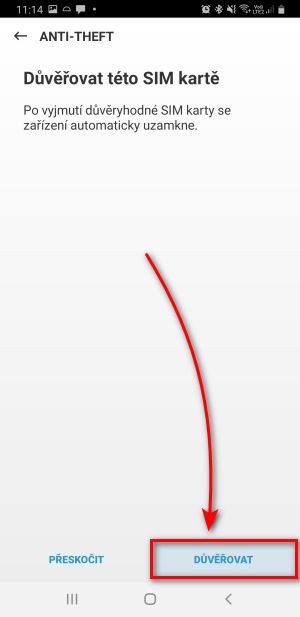Obsah
- Vytvoření nového účtu Anti-Theft a přidání zařízení do portálu ESET HOME
- Přihlášení do existujícího účtu Anti-Theft a přidání zařízení do portálu ESET HOME
Řešení
-
Otevřete aplikaci ESET Mobile Security for Android (aplikace ESET Security).
-
Před přidáním zařízení s operačním systémem Android na portálu ESET HOME je nutné mít v aplikaci aktivované premium funkce.
-
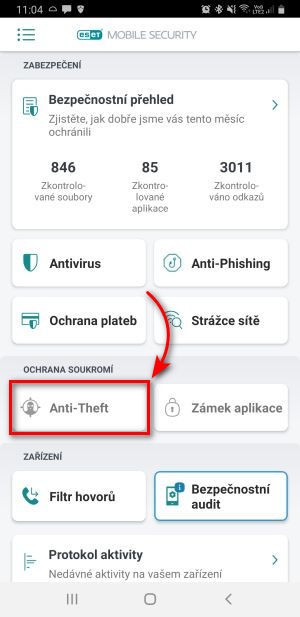
-
Ťukněte na Zapnout.
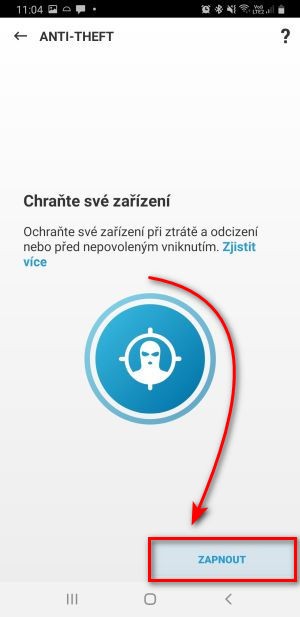
-
Pokud již máte účet ESET HOME, ťukněte na Přihlásit / vytvořit účet > přihláste se do účtu ESET HOME > pokračujte krokem č. 10. Pokud ještě účet ESET HOME nemáte, ťukněte na Přihlásit / vytvořit účet a postupujte dle dalšíh kroku v tomto návodu.
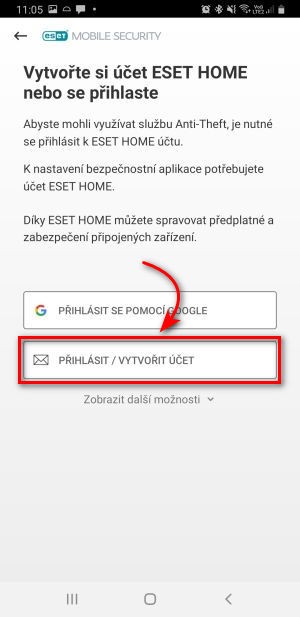
-
Zadejte e-mailovou adresu a heslo pro účet ESET HOME a ťukněte na Vytvořit účet.
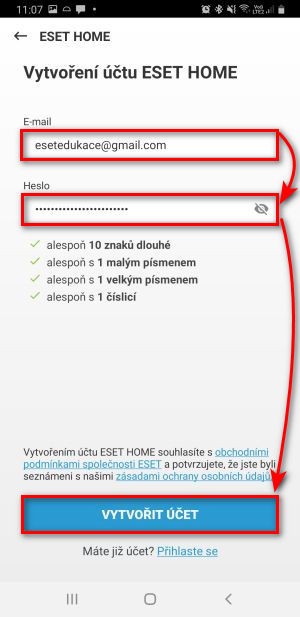
-
V e-mailu, který jsme vám odeslali na zadanou e-mailovou adresu klikněte na tlačítko (odkaz) pro ověření nového účtu. Jakmile máte hotovo, vraťte se zpět do aplikace ESET Mobile Security for Android a ťukněte na OK.
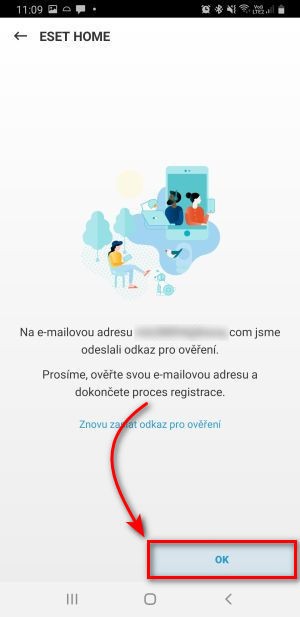
-
Zadejte název vašeho zařízení, dle kterého jej v portálu ESET HOME snadněji poznáte > ťukněte na Další.
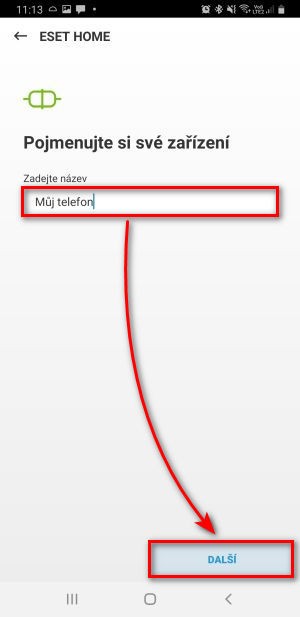
-
Ťukněte na Dokončit.
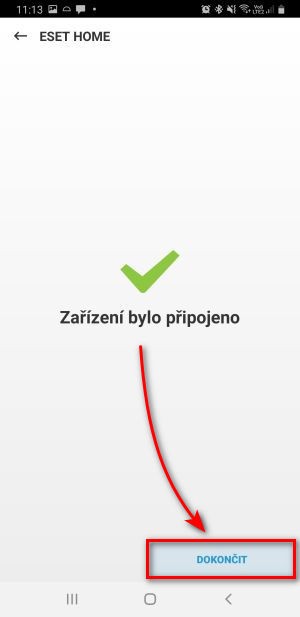
-
Následně ťukněte na Povolit v okně Povolit přístup: Přístup k fotoaparátu, Přístup na úpravu souborů, Přístup k informacím o telefonu, Přístup k poloze zařízení a na dalších čtyřech obrazovkách pokračujte ťuknutím na možnost Při používání aplikace > Při používání aplikace > Povolit vždy > Povolit > Povolit.
-
Na obrazovce Povolte přístup: Přístup k fyzické aktivitě ťukněte na Pokračovat > Povolit > Povolit > Povolit vždy.
- Pokud jste byli navigováni zpět na hlavní obrazovku, znovu ťukněte na Anti-Theft a pokračujte krokem č. 13.
-
V části Povolit přístup ťuknete na Zapnout → Povolit a následně na obrazovce Povolte přístup: Překrytí obrazovky ťukněte na Pokračovat. Ťukněte na ESET Mobile Security a pomocí přepínacího tlačítka zapněte možnost Povolit zobrazení přes jiné aplikace.
- Pokud jste byli navigováni zpět na hlavní obrazovku, znovu ťukněte na Anti-Theft a pokračujte krokem č. 15.
-
Ťukněte na Zapnout → Povolit a následně na obrazovce Povolte přístup: Povolení přístupu k údajům o používání ťukněte na Pokračovat. Ťukněte na ESET Mobile Security a pomocí přepínacího tlačítka zapněte možnost Povolit přístup k využití.
- Pokud jste byli navigováni zpět na hlavní obrazovku, znovu ťukněte na Anti-Theft a pokračujte krokem č. 17.
-
Ťukněte na Zapnout → Povolit a následně na obrazovce Povolte přístup: Přístup k režimu ťukněte na Pokračovat. Ťukněte na ESET Mobile Security, pomocí přepínacího tlačítka zapněte možnost Povolit režim bez vyrušení a ťukněte na Povolit.
- Pokud jste byli navigováni zpět na hlavní obrazovku, znovu ťukněte na Anti-Theft a pokračujte krokem č. 19.
-
Ťukněte na Zapnout → Povolit, na obrazovce Zapnout ochranu proti odinstalování: Správa zařízení ťukněte na Pokračovat a následně na Aktivovat tuto aplikaci pro správu zařízení.
-
Zadejte PIN kód pro ochranu důležitých nastavení v ESET Mobile Security for Android a ťuknutím na zaškrtnutí jej vytvořte. Zadejte PIN znovu a ťuknutím na symbol zaškrtnutí PIN potvrďte.
-
Ťuknutím na Důvěřovat této SIM kartě vyjádříte důvěru. ESET vytvoří jedinečný identifikátor na SIM kartě a ve vašich kontaktech. Pokud nechcete nastavit SIM kartu jako důvěryhodnou, ťukněte na Přeskočit.
Zařízení bez SIM karty: Přejděte na krok č. 22.